Włącz przekierowanie portów dla D-Link DSL-520B-SE
Poniższy przewodnik dotyczy najnowszego oficjalnego oprogramowania układowego (DSL-520B-SE_1.22_07202009_cfe_fs_kernel), które można pobrać tutaj.
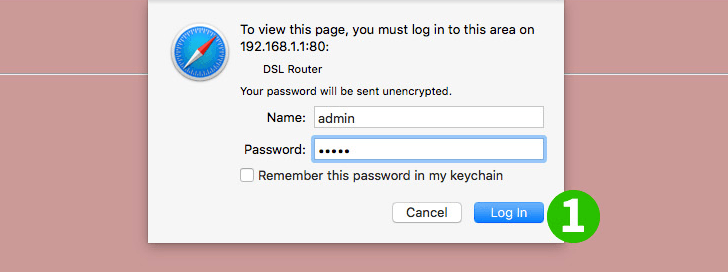
1 Zaloguj się do routera za pomocą swojej nazwy użytkownika i hasła (domyślny adres IP: 192.168.1.1 - domyślna nazwa użytkownika/hasło: admin)
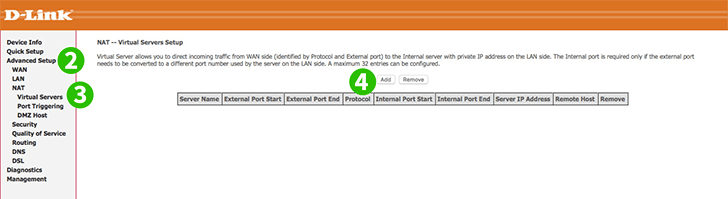
2 Kliknij „Advanced Setup” w menu głównym po lewej stronie
3 Kliknij „NAT” i „Virtual Servers”
4 Kliknij przycisk „Add”
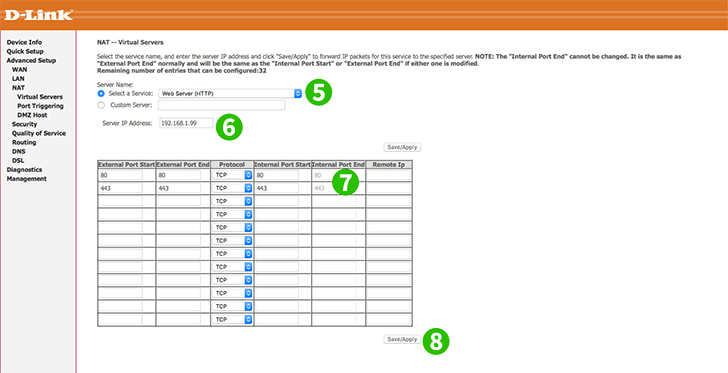
5 Wybierz „Web Server (HTTP)” z menu rozwijanego
6 Wprowadź adres IP komputera, na którym działa cFos Personal Net
7 Opcjonalnie wpisz „443” dla HTTPS
8 Kliknij przycisk „Save/Apply”
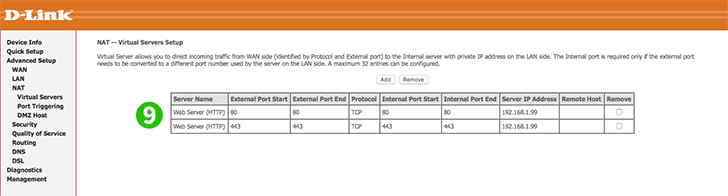
9 Przekierowanie portów jest teraz skonfigurowane dla twojego komputera!
Włącz przekierowanie portów dla D-Link DSL-520B-SE
Instrukcje dotyczące aktywacji przekierowania portów dla D-Link DSL-520B-SE